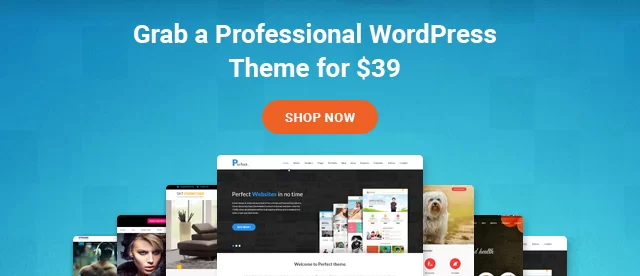网站迁移清单:您的多合一指南
已发表: 2022-04-21
网站迁移是您必须做的最耗时和乏味的过程之一。 您需要考虑很多事情。 我们知道它可能会造成多大的挫败感,这就是我们选择这个终极网站迁移清单的原因。
这是完整的初学者友好清单。 我们将首先了解您在迁移网站时需要注意的所有事项。 此后,我们将深入了解每一步。 这将使您清楚地了解迁移网站时的需求。
网站迁移清单
我们将首先查看清单,我们将在其中看到您需要考虑的要点。
- 备份您当前的网站
- 选择迁移网站的最佳时间
- 您可以使用的工具
- 设置域和托管
- 将文件复制到新主机
- 复制数据库
- 更新 DNS
- 测试网站
- 将网站提交给 Google
现在,这是您可以检查的快速清单。
让我们更多地谈论它。 您可以通过多种方式迁移您的网站。
- 一种是您可以使用工具迁移网站
- 第二个是你可以手动完成的地方
- 最后一个是您还想更改域的地方。
这三件事的清单是不同的。
我们将看到三件事的详细清单。 在此之前,在开始迁移过程之前要记住两件主要的事情。
寻找最佳时间:您不能简单地随时迁移网站。 您需要选择网站上访问者数量最少的日期和时间。 因此,即使您的网站出现故障,也不会影响您的网站。
选择一种类型:接下来是选择您要转移网站的方式。 我们已经看到了三种方法,您需要从中选择一种。
我们将所有三种方式分为三个部分,以使您的工作更轻松。 不要忘记检查所有常见的测试和审查的最后阶段。
清单 1:通过工具迁移
您可以通过该工具轻松迁移 WordPress 网站。 如果您使用工具进行迁移,以下是您需要遵循的网站迁移清单。
备份您的网站
您需要做的第一件事是备份您的网站。 强烈建议将备份存储在本地计算机或云存储中。
确保您对以下内容进行了适当的备份。
- 您网站的所有文件
- 数据库
- 电子邮件
有各种 WordPress 迁移插件可以完成这项工作。
但在本指南中,我们将使用 All in One WP Migration 插件来备份您的文件和数据库。 如果您在此过程中遇到任何问题,您始终可以使用此有用的指南来帮助您完成此步骤。
接下来,在您从 WordPress 目录安装插件之后。 前往All in One WP Migration > Export 。
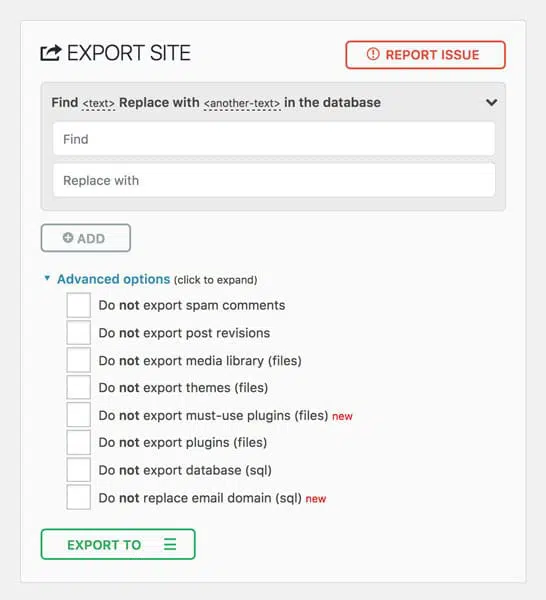
如果需要,您可以替换单词或字符串。 否则,您只需单击“导出”按钮即可。 它还会询问您要将数据发送到哪里。 您可以将其下载为文件,也可以将其发送到云存储。
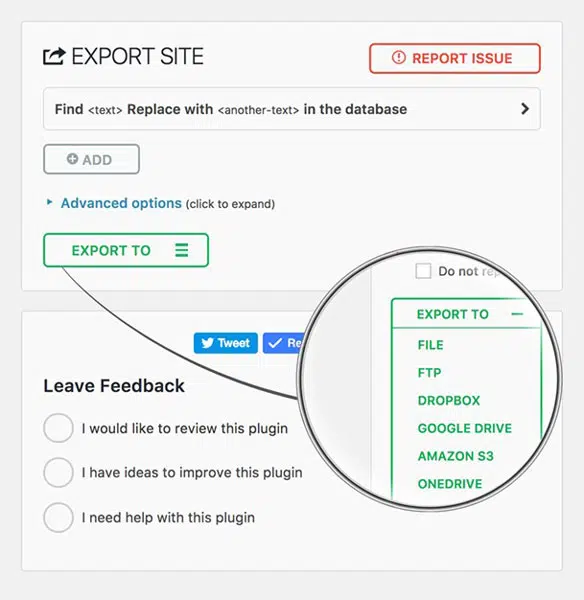
不要忘记备份电子邮件。 您可以右键单击收件箱文件夹,然后单击导出。
设置新域
如果您有多域托管,您首先必须将您的域名添加到您的主机。 为此,您可以单击 cPanel 中的“插件域”。 输入您的域名,就是这样。 将为您创建一个带有您网站名称的目录。
您还需要将域名服务器指向主机,否则将无法直接添加域名。
所以,现在让我们更改名称服务器。
要更改域名服务器,您可以先打开您的域名注册商。 现在,您需要更改名称服务器。
对于 Godaddy 用户
转到域列表中的“管理”按钮。
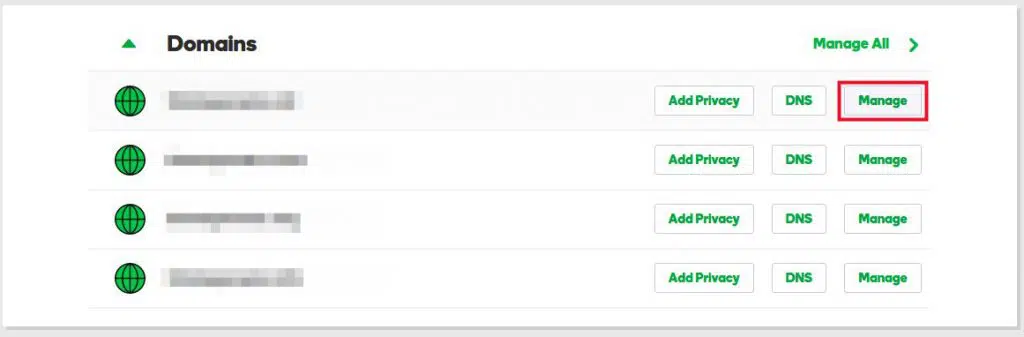
现在,前往管理 DNS。
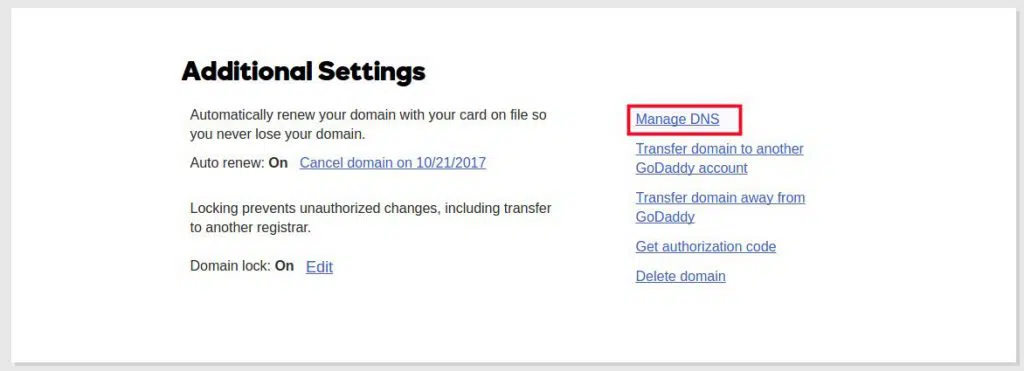
将名称服务器更改为受人尊敬的托管帐户。
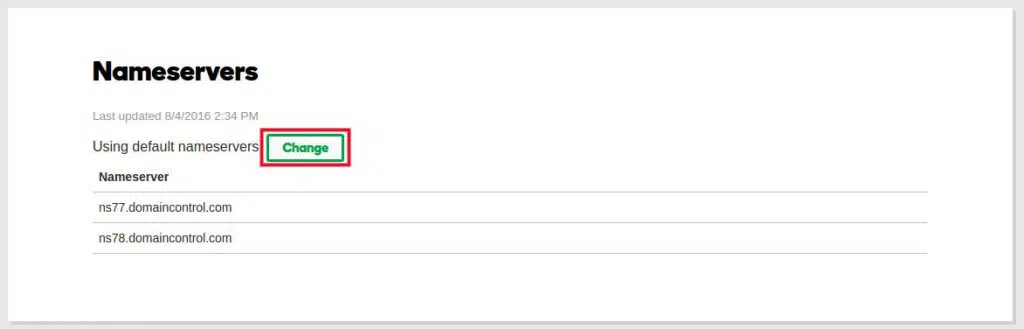
您可以联系您的托管服务提供商以获取名称服务器,或者您也可以检查您的电子邮件(他们通常会发送它)。
对于 Namecheap 用户
单击您的域旁边的“管理”按钮。
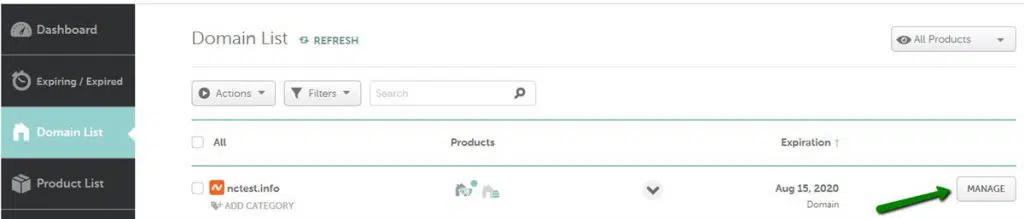
滚动一点,您将找到名称服务器选项。
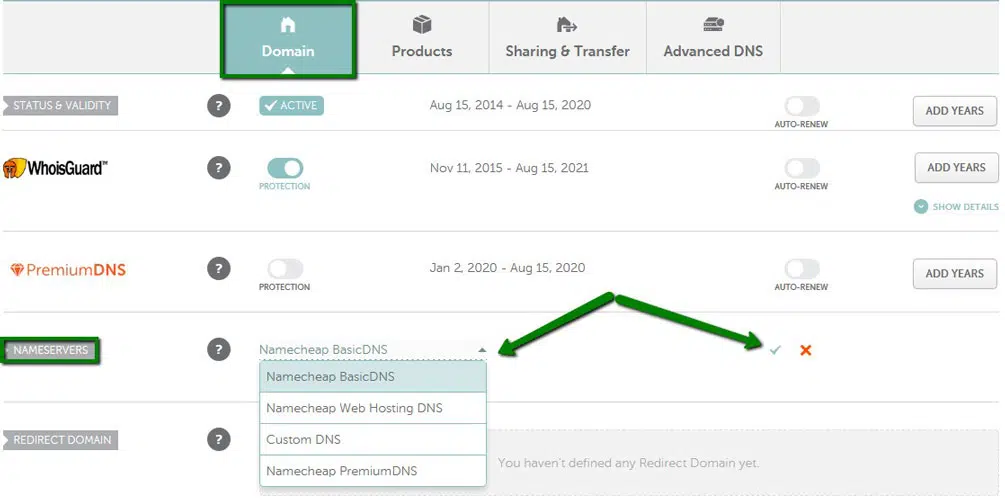
您可以从此处更改名称服务器。 从下拉列表中选择自定义名称服务器,然后输入您的托管服务提供商提供的名称服务器。
DNS 最多可能需要 48 小时才能更新。 确保不要从旧主机中删除该网站。
在新主机中安装 WordPress
我们现在将在新主机中安装 WordPress。 您可以像往常一样前往 Softaculous 并安装 WordPress。
安装我们之前看到的All in One WP Migration 插件。
激活插件后,您可以转到All In One WP Migration > Import 。
您可以直接上传文件,也可以从其中一个云存储中导入文件。
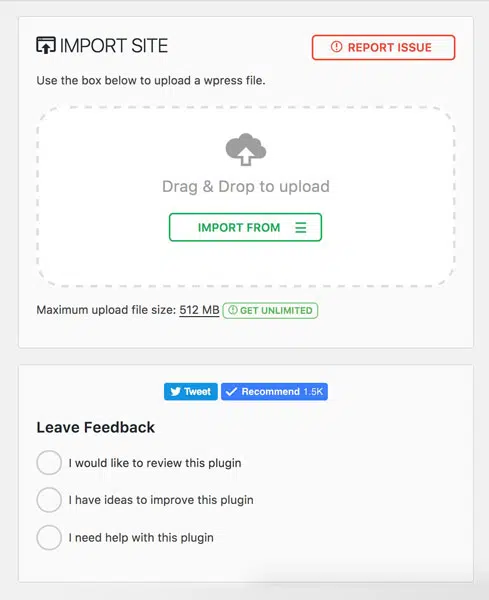
只需单击导入按钮即可。 您现在可以放松并等待几分钟以完成该过程。
该过程完成后,您可以检查网站,看看它是否正常工作。 确保检查网站的所有页面以确保这一点。
导入您的电子邮件
您可以通过转到 cPanel 中的电子邮件帐户轻松导入您的电子邮件。 提供了导入电子邮件的所有选项。 或者在一些托管服务提供商的情况下,如果您正在考虑使用他们的第三方电子邮件服务,例如带有 HostGator 或 BlueHost 的 Microsoft Office 365,您可能需要先查看此评论。 这是不言自明的。
清单 2:手动迁移网站
这可能是一件有点困难的事情。 但是,您当然可以手动迁移您的网站。 我们将在这里看到如何做到这一点。 如果您手动迁移网站,请确保遵循所有这些要点。
备份您的文件/数据库
您将不得不从 cPanel 获取备份,而不是使用 WordPress 插件获取备份。

要从 cPanel 获取它,您只需创建一个网站目录的 zip 文件。 右键单击网站目录,然后单击“压缩”按钮。 下载备份,就是这样。
同样,前往PhpMyAdmin并选择 WordPress 数据库。 转到选项 > 导出。
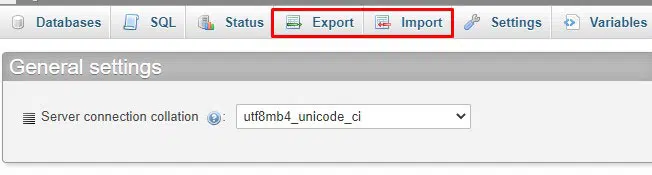
差不多就是这样。 现在,您已经备份了文件和数据库。 对电子邮件做同样的事情。
添加新域
您必须先将新域添加到您的主机帐户,然后我们才能复制文件。 我们将不再重复这里的所有步骤。 您可以查看上一节以获取分步指南。
以下是有关如何执行此操作的简短概述。
- 打开您的域名注册商
- 点击管理
- 您将在某处看到更改名称服务器或 DNS 的选项。
- 将名称服务器更改为您当前主机的名称服务器
- 您可以直接从托管服务提供商处获取 DNS 信息
完成后,您将来到当前主机中的 cPanel,然后单击“Addon Domain”。 输入域名,然后单击保存按钮。
上传文件
您的下一个任务是上传文件。 我们已经备份了文件。 我们必须在这里上传。
打开文件管理器并转到网站目录。 然后,您可以打开网站目录并单击上传按钮。 选择 zip 并将其上传到那里。 在继续之前不要忘记解压缩 zip。
创建数据库
我们已经在您的主机中拥有一个域名以及所有文件。 但是,我们还没有数据库。 所以,我们必须在这里创建一个数据库。
现在,您需要前往 MySQL 数据库并创建一个新数据库。 您将在 cPanel 本身中找到该选项。
您可以单击“创建新数据库”并输入所需的名称。
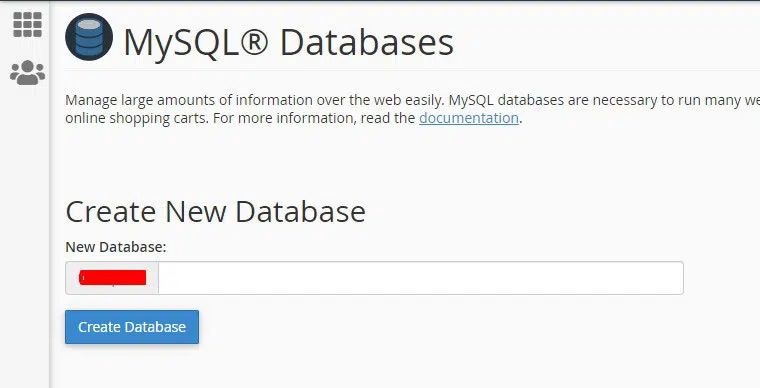
确保名称易于识别。 您可以保留网站的首字母缩写。
到达那里后,您可以前往 MySql 用户并创建一个新用户。 您可以为新用户提供用户名和密码。
将用户分配给数据库。 您可以通过滚动一下来找到该选项。
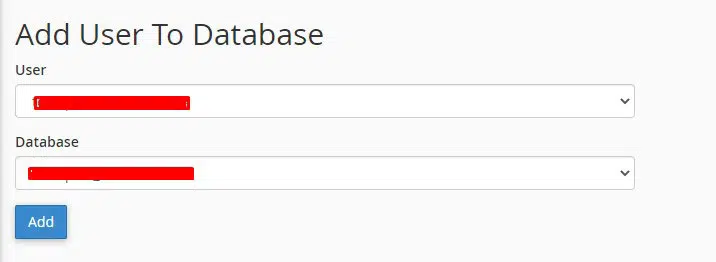
确保您授予他们访问和编辑数据库的所有权限。
只需全选并点击保存按钮。
上传数据库
我们刚刚创建了数据库,我们还没有在网站上上传旧数据库。 所以,我们会在这里做。
无法通过 MySQL 选项上传数据库。 要上传数据库,我们将转到 PHPMyAdmin。
它将在其中显示各种数据库,选择您的数据库。 单击导入按钮并选择我们备份的 SQL 文件。
上传 SQL 文件,就是这样。
配置网站
不要急于打开网站,因为它不会打开。 我们将不得不配置网站的文件。 现在,它仍在从旧数据库中获取数据库。 因此,我们将不得不更改数据库信息。
前往文件管理器并打开您的网站目录。 您可以在其中查找 wp-config.php 文件。
找到它后,您可以右键单击它并单击“代码编辑”。 代码编辑按钮将允许您在文件中进行更改。
现在,您需要寻找三件事。 数据库名称、数据库用户名和密码。 将所有三件事更改为您之前输入的详细信息。
单击右上角的保存更改按钮。
就是这样,您现在可以访问该网站了。 您会看到该网站运行良好,没有任何问题。 有时,DNS 传播需要更多时间,您可以等待。
不要忘记导入所有电子邮件。
清单 3:更改域名
最困难的事情之一是更改您网站的域名。 该网站迁移清单也包含这一部分,我们将在其中了解如何更改域。 确保在更改 WordPress 网站上的域时考虑到这些事项。
连接域和主机
当然,在我们做任何事情之前,您必须连接域名和主机。 您可以通过我们讨论的上述步骤来完成。
确保域指向主机。 您可以使用新主机或当前主机,没关系。
从 WordPress 更改域
现在,我们将从 WordPress 更改域名。
为此,我们将转到Settings > General 。 您将在那里看到站点 URL 选项。 将 URL 更改为新域,然后单击保存更改。
之后您的网站将无法加载。 不要担心,按照下一步。
进行迁移
您现在可以迁移。 遵循我们在手动迁移部分中讨论的相同步骤。
您需要遵循我们之前讨论的相同步骤。 此后,您可以继续进行下一部分。
安装实时查找和替换插件
您的网站现在可以正常工作了。 您可以安装“实时查找和替换”插件。 安装并激活插件。
该插件将一键替换数据库中的所有文本。 我们将需要它,因为仍有许多链接指向旧域名。
您可以通过此插件更改它。
在查找字段中输入旧域名,在替换字段中输入新域名。
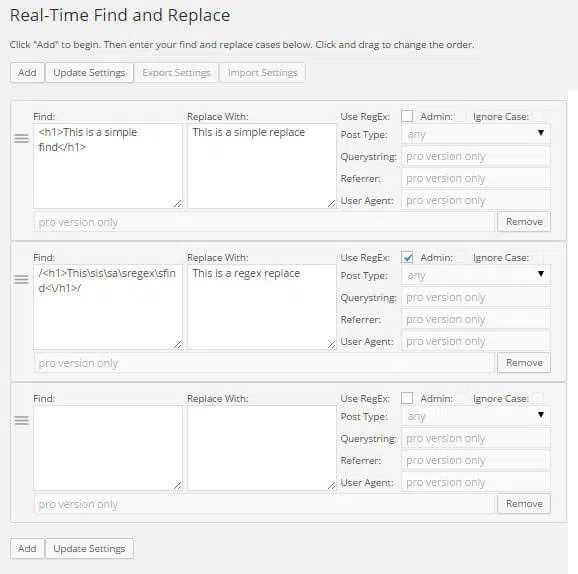
单击搜索,它将替换使用旧域名的所有实例。 这是您肯定应该做的事情,特别是如果您有很多内部链接。
通过插件进行(高级)
许多插件允许您迁移域名。 它使您的工作变得轻松,但插件是付费的。 所以,如果你准备在插件上投资一些钱,你可以买一个然后去做。
步骤非常简单。 您可以查看插件的文档以获取更多信息。
您肯定会考虑可以使用的插件。 因此,这里有一些可用于更改域名的最佳插件。
- 复印机专业版
- UpdraftPlus 高级版
您可以根据自己的选择使用这些插件中的任何一个。 在大多数情况下,手动传输是最佳选择。 进行所有更改后,不要忘记检查网站。 这将我们带到了网站迁移清单的最后一点——测试网站。
谷歌搜索控制台
你需要告诉谷歌这些变化,对吧? 这仅适用于您更改了域名的情况。
您可以打开 Google Search Console,然后可以选择提交更新。 尽快将这些更改告诉 Google。
Google 可能需要几天时间才能做出更改。 进行更改后,您就一切就绪。
宣布好消息
现在,您可以向订阅者宣布好消息。 因此,他们停止访问旧域名并访问新域名。
此外,您还可以在社交媒体句柄中更改您的域。
不要忘记在您拥有活动帐户的所有目录中更改它。 此外,您还可以尝试向网站所有者发送电子邮件以更改反向链接。
不要取消旧域
如果您更改了域名,这里有一个不错的提示。 不要更改旧域名。 相反,您可以将其重定向到当前的。
这样,您的访客就不会丢失,您也可以为自己保留旧品牌。 您还可以显示一条 5 秒的消息,说明域已更改。
完成更改(测试和故障排除)
在你离开办公桌之前,你需要检查几件事。 这也可以被视为网站迁移清单的一部分。
您需要做的第一件事是测试您的网站。
人们最大的错误:他们只查看主页。
您需要检查所有类别页面、存档页面、帖子和主页。 这将使您清楚地了解您的网站是否正常工作。
如果某些链接没有打开,您可以按照这些简单的步骤来修复它们。
- 打开 wp-admin 并转到 Settings > Permalinks
- 不要做任何事。 只需点击保存按钮
- 再次检查网站
在大多数情况下,该网站将再次运行。 这是因为损坏的 .htaccess 文件。 您可以使用给定的步骤修复它。
最后的话
总而言之,这是您应该遵循的网站迁移清单。 这是一份清单,也是一份关于如何迁移 WordPress 网站的完整教程。 我们看到了所有可能的方法。
现在,每当您转移网站时,请不要忘记这些步骤中的任何一个。 它可用作清单和完整指南。